Iklan
 Terkadang saya berharap hidup memiliki tombol mundur yang akan memungkinkan kita kembali ke masa lalu dan membatalkan semua kerusakan yang telah kita lakukan - untuk mengembalikan semuanya ke 'kondisi kerja sebelumnya'. Peristiwa dalam hidup kita mungkin tidak dapat diubah, tetapi berbagai hal berbeda di dunia komputer. Anda dapat memulihkan sistem ke kondisi sebelumnya yang Anda inginkan, selama Anda memiliki cadangan yang diperlukan.
Terkadang saya berharap hidup memiliki tombol mundur yang akan memungkinkan kita kembali ke masa lalu dan membatalkan semua kerusakan yang telah kita lakukan - untuk mengembalikan semuanya ke 'kondisi kerja sebelumnya'. Peristiwa dalam hidup kita mungkin tidak dapat diubah, tetapi berbagai hal berbeda di dunia komputer. Anda dapat memulihkan sistem ke kondisi sebelumnya yang Anda inginkan, selama Anda memiliki cadangan yang diperlukan.
Pengguna Windows memiliki “Pemulihan Sistem Cara Memperbaiki PC Anda Menggunakan Windows Restore di XP, Vista & 7 Baca lebih banyak ”Yang bisa mereka andalkan. Tetapi fitur itu bukan cara tercepat untuk melakukannya. Memenuhi SmartClose, aplikasi yang sangat kecil yang akan membantu Anda dengan cepat mengambil dan mengembalikan potret keadaan sistem Anda.
Ambil Alat Mungil Ini
Selain tindakan pencegahan keamanan jangka panjang, mengambil snapshot sistem juga disarankan sebelum instalasi perangkat lunak, terutama bagi mereka yang menginstal dan menghapus banyak perangkat lunak secara teratur. Dengan siap snapshot, seseorang dapat dengan bersih menghapus keberadaan perangkat lunak yang baru diinstal. Metode ini lebih baik daripada uninstaller tradisional yang selalu mengotori sistem dengan sisa makanan yang tidak diinginkan.
Melihat berbagai aplikasi pemeliharaan sistem dengan file ukuran DVD, saya tidak pernah berpikir bahwa SmartClose akan berukuran kurang dari 700KB. Cukup kecil sehingga Anda bisa memasukkannya ke folder Dropbox dan menginstalnya di komputer lain. Antarmuka juga sederhana; hanya satu jendela kecil dengan lima menu. Jadi semuanya dapat diakses dari sini.

Dengan program terinstal, kami siap untuk memulai.
Jepret Beberapa Tembakan Sistem
Pertama kali Anda menggunakan aplikasi, Anda akan dipandu oleh seorang penyihir. Periksalah "Jangan tampilkan halaman pengantar ini lagi”Kotak untuk melewati itu saat Anda mengambil gambar lain kali.
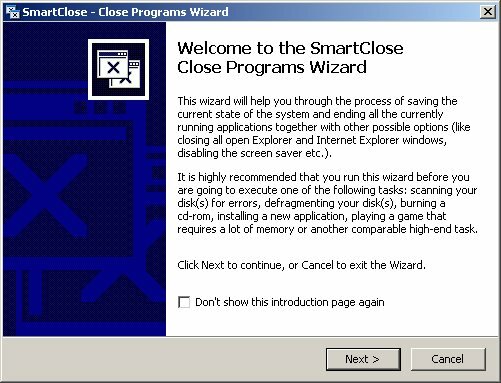
Langkah pertama wizard adalah memilih tugas yang akan dilakukan sebelum mengambil snapshot. Secara umum, tugas-tugas ini terutama tentang menghentikan setiap aktivitas komputer yang tidak perlu sebelum mengambil snapshot sistem.

Wizard juga akan memungkinkan Anda menambahkan aplikasi ke "Program yang DilindungiDaftar Daftar berisi aplikasi penting yang tidak akan ditutup karena kepentingannya terhadap sistem.
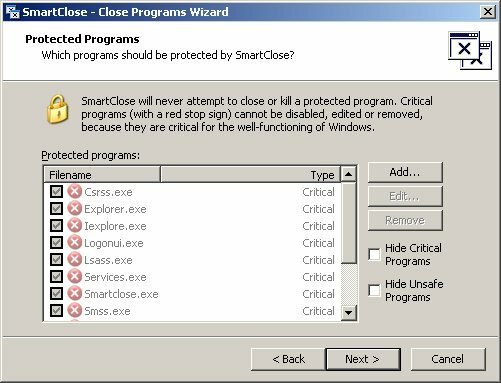
Langkah selanjutnya akan membiarkan Anda memilih lokasi untuk menyimpan foto.

Sebelum memulai proses, Anda akan melihat jendela dengan daftar semua tugas. Klik "Mulailah" memulai.

Pulihkan Dari Bidikan yang Direkam
Untuk memulihkan sistem Anda menggunakan salah satu foto, pilih menu kedua di bawah "Buat snapshot sistem ...“. Anda akan memiliki penyihir serupa yang membimbing Anda, tetapi langkah-langkahnya berlawanan dengan yang pertama.
Panduan dimulai dengan membiarkan Anda memilih snapshot sistem yang ingin Anda pulihkan. Pilihan default adalah snapshot yang terakhir disimpan.
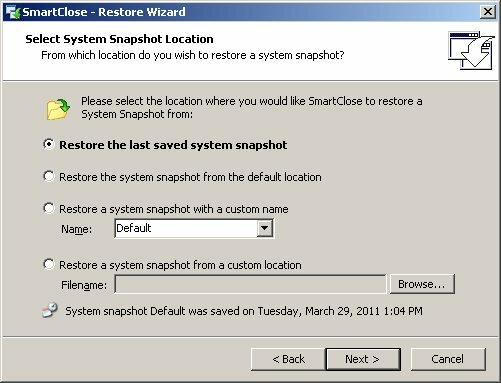
Kemudian akan meluncurkan kembali semua aplikasi yang ditutup. Jika ada beberapa aplikasi yang Anda buka sebelum menjalankan panduan pemulihan, klik "Hapus centang Menjalankan Program"Tombol sebelum mengklik"Lanjut“.

Panduan berlanjut dengan menanyakan komponen mana yang ingin Anda pulihkan.
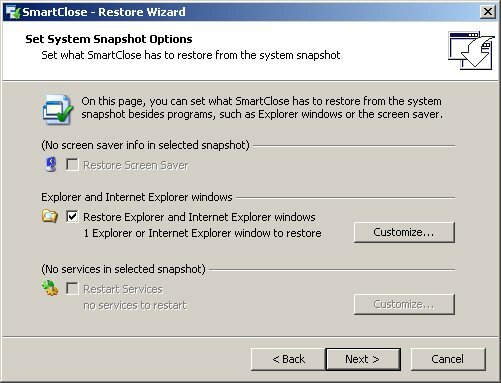
Maka Anda akan melihat daftar tugas. Klik "Mulailah”Untuk memulai proses restorasi.
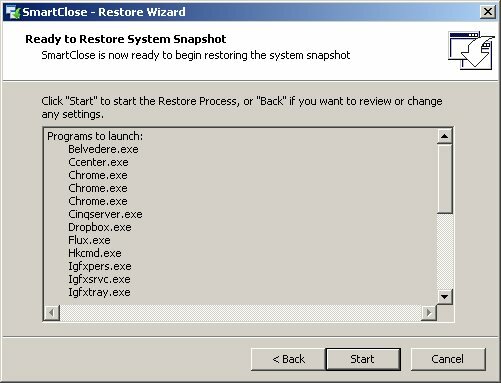
Untuk melihat bagaimana SmartClose melakukan, saya mengambil snapshot dari sistem saya, menginstal beberapa aplikasi baru, lalu memulihkan sistem saya menggunakan snapshot terbaru. Saya tidak menemukan jejak aplikasi yang baru saja saya instal. Jadi kita dapat menyimpulkan bahwa SmartClose akan menjadi pendamping yang hebat bagi orang-orang yang suka mencoba aplikasi baru.
Apakah Anda pikir SmartClose akan berguna bagi Anda? Apakah Anda lebih suka menggunakan Pemulihan Sistem Windows? Atau apakah Anda menggunakan alternatif lain yang lebih baik? Silakan bagikan pemikiran Anda menggunakan komentar di bawah ini.
Seorang penulis Indonesia, musisi yang memproklamirkan diri, dan arsitek paruh waktu; yang ingin membuat dunia menjadi tempat yang lebih baik satu posting sekaligus melalui blognya SuperSubCadaran.


